Facebook Karanlık Modu – Gözlerinizi Rahat ettiren Taze Görünümlü Yeni Bir Facebook
Yayınlanan: 2022-02-13Facebook'unuzda bir karanlık mod seçeneği için sabırsızlanıyor musunuz? Ve Facebook Karanlık Modunu nasıl etkinleştireceğinizi bilmek ister misiniz? Ardından, karanlık mod seçeneği ve Facebook'unuz için yeni bir görünüm elde etmek için Yeni Facebook'a geçmeniz gerekir.
Şimdi PC, Android, iPhone ve iPod cihazları gibi cihazlarınızdan herhangi birinde Facebook karanlık modunu nasıl etkinleştireceğinizi öğrenmek için bu makaleyi gözden geçirin. Ayrıca Facebook masaüstü siteniz için karanlık mod özelliği elde etmek için Yeni Facebook masaüstü sitesine nasıl geçeceğinizi de öğrenebilirsiniz.
İçindekiler
Karanlık Mod nedir?
Karanlık Mod veya Gece Modu veya Karanlık Tema, koyu renk şemasındaki bir ışıktan başka bir şey değildir.
Cihazınızın ekranını istediğiniz zaman karanlığa çeviren, cihazınızda bulunan tamamlayıcı bir moddur.
Karanlık modda, okunabilirlik için gereken minimum renk kontrast oranlarını korumak için cihazınızın ekranı daha az ışık yayar.
Ayrıca, gece saatlerinde veya düşük ışıklı ortamlarda karanlık bir arka plan üzerinde metin okumak gözleriniz için rahattır.
- İlgili: Google Chrome karanlık modu nasıl etkinleştirilir
Facebook Karanlık Modu nedir?
Facebook'unuzda karanlık bir arka planda, tersine çevrilmiş bir renk şemasına sahip Sosyal Ağ, Facebook karanlık modu olarak adlandırılır.
Şu anda Facebook, masaüstü sitesini karanlık mod için tasarlamaya başladı. Ve şimdi sadece masaüstü site kullanıcıları için karanlık mod özelliği sunuyor. Ancak Facebook masaüstü sayfanızda karanlık mod seçeneğini elde etmek için Yeni Facebook'a Geçmelisiniz.
Yeni Facebook masaüstü sitesi, karanlık mod seçeneği, herhangi bir şeyi yakalamak için daha hızlı yükleme süreleri, daha büyük yazı tipleri ve bir şeyleri kolayca bulmak için basitleştirilmiş düzenler sunduğu için gerçekten şaşırtıcı ve görüntülenmesi güzel.
Öte yandan, Facebook Android Uygulamasında resmi olarak Karanlık Mod özelliği bulunmuyor. Ancak Facebook karanlık mod özelliği yalnızca Facebook beta test kullanıcıları tarafından kullanılabilir. Ancak, Facebook uygulamasının test programı dolu ve daha fazla katılımcı kabul edilmiyor. Dolayısıyla Facebook Android App beta test programına katılma şansınız olmayabilir.
Ve Facebook iOS Uygulamasında karanlık mod seçeneği hakkında bilgi yok. Ancak yakında Facebook iOS ve Android Apps kullanıcıları için karanlık mod seçeneği yakında gelecek.
Ancak Android ve iOS cihazlarınızda Chrome tarayıcıyı kullanarak Facebook'unuzda karanlık mod özelliğini yaşayabilirsiniz. Daha fazla ayrıntı için bu makaledeki aşağıdaki bölümleri inceleyin.
Karanlık Mod: Kısa Bir Tarih
Dünya çapındaki birçok mobil şirket, Akıllı Telefonlar için OLED ekranı tercih ediyor. Çünkü bir OLED ekranın aşağıdakiler gibi şaşırtıcı avantajları vardır:
Karanlık bir arka plan ile daha az güç tüketir.
Ve karanlık arka planda daha az ışık yayar.
Bu nedenle, akıllı telefonun pil ömrü karanlık modda iyileşir. Bu yüzden her akıllı telefon üreticisi akıllı telefonlar için OLED ekranları tercih ediyor.
Microsoft, bir ilk olarak koyu arka plana sahip Windows Phone 7'yi piyasaya sürdü.
Ardından, Kasım 2018'de Google, Android cihazlarda Karanlık Modun pil tasarrufu sağladığını kanıtladı.
Ardından, Aralık 2018'de Samsung, karanlık mod özelliğine sahip One UI Android Cihazlarını tanıttı.
Haziran 2019'da Apple, karanlık mod özelliğini yerel uygulamalarına dahil etmeye başladı.
Artık şu anda her akıllı telefon ve masaüstü cihaz karanlık mod özelliği ile geliyor.
Neden herkes Facebook Karanlık Modu'nu tercih ediyor?
Gece saatlerinde veya düşük ışıklı ortamlarda, karanlık bir arka plan üzerinde metin okumak, gözleriniz için rahatlıktır.
Facebook karanlık modu sırasında, cihazınızın ekranı OLED gibi daha az güç tüketir. Böylece, Facebook Karanlık Modu cihazınızın pil ömründen tasarruf sağlar.
Dünya çapında birçok insan Facebook'u geceleri kullanıyor. Bu nedenle, gözlerine koruma sağlamak için insanların çoğu artık gece saatlerinde cihazlarında Facebook karanlık modunu kullanıyor.
Facebook Karanlık Modunun Artıları ve Eksileri nelerdir?
Facebook Karanlık Mod Artıları:
- Göz Yorgunluğunu Azaltır:
- Geceleri veya düşük ışıklı ortamlarda karanlık bir arka plan üzerinde metin okumak gözleriniz için daha sağlıklı ve rahattır.
- Böylece cihazınızda gece saatlerinde karanlık bir arka plan kullanırsanız gözlerinizin yorulması azalır.
- Üç Kattan Fazla Enerji Tasarrufu:
- Beyaz arka plan moduna kıyasla, cihazınızın bir OLED ekranı, koyu arka plan modunda üç kattan daha az güç tüketir.
- Pil Ömründen Tasarruf Sağlar :
- Karanlık modda, cihazınızın OLED ekranı üç kat daha az güç tükettiği için cihazınızın pil ömrü artar.
Facebook Karanlık Mod Eksileri:
- Şu anda Facebook, yalnızca masaüstü site kullanıcıları için karanlık mod seçeneği sunuyor. Andriod ve iOS Uygulamaları için karanlık mod seçeneği sunmuyor. Bu nedenle, Android veya iOS cihazınızda Facebook Uygulamanızda karanlık modu etkinleştiremezsiniz.
- Facebook karanlık modu sırasında, bazı renkli metinleri, GIF ve PNG resimlerini net bir şekilde görüntüleyemezsiniz.
- Facebook karanlık modu tavsiye edilmez veya gündüz kullanımı rahat değildir.
İlginizi Çekebilir: Youtube Videosunu Facebook Gönderisine Nasıl Gömülür
Facebook Karanlık Modu Nasıl Etkinleştirilir?
Dünya çapında milyarlarca kullanıcı FacebookApp'ta karanlık mod özelliğini bekliyor. Bu nedenle Facebook, masaüstü sitesine, Android ve iOS Uygulamalarına karanlık mod seçeneği eklemek için çalışmalarına başladı. Ancak şu anda Facebook, yalnızca masaüstü site kullanıcıları için karanlık mod seçeneği sunuyor. Ve bu kullanıcıların Facebook masaüstü sitelerinde karanlık mod seçeneğini elde etmek için Yeni Facebook'a geçmeleri gerekiyor.
Öte yandan, Facebook Android Uygulaması karanlık mod özelliği kullanılabilir ve yalnızca Facebook beta test kullanıcıları ile sınırlıdır. Ama bu beta artık dolu. Bu nedenle, katılma şansınız daha az olabilir veya hiç olmayabilir. Ama şimdi endişelenmene gerek yok. Çünkü yakında tüm Facebook Android ve iOS Apps kullanıcıları için karanlık mod seçeneği mevcut. Ancak şimdilik Android ve iOS cihazlarınızda Google Chrome'u kullanarak Facebook'unuzda karanlık mod özelliğini deneyimleyebilirsiniz.
Şimdi PC'ler, Android, iPhone ve iPod gibi cihazlarınızdan herhangi birinde Facebook karanlık modunu nasıl etkinleştireceğinizi görelim.
1. Masaüstü Cihazlarda Facebook Karanlık Modu Nasıl Etkinleştirilir
Video öğretici:
Facebook'ta karanlık modun nasıl etkinleştirileceğini öğrenmek için bu 1 dakikalık kısa öğreticiyi izleyin. Ancak, videoyu atlayıp daha sonra devam etmekte özgürsünüz.
Bu bölüm size masaüstünde Facecbook karanlık modunun nasıl etkinleştirileceğini anlatacaktır.
Toplam Süre: 3 dakika
Adım 1: Facebook'u açın
Masaüstü cihazınızda Chrome tarayıcısını açın. Ve Facebook web sitesini açın ve giriş yapın.
Adım 2: Yeni Facebook'a Geçin
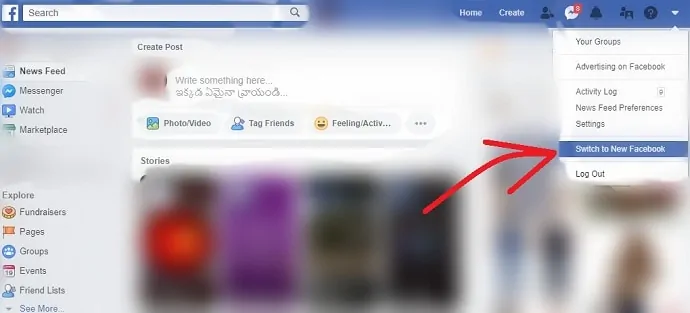
Ardından, Facebook web sayfanızın sağ üst köşesindeki Hesap simgesine tıklayın. Ardından, Yeni Facebook'a Geç seçeneğini görüntüleyebilirsiniz. Sonra üzerine tıklayın. Ve 6. adıma gidin.
3. Adım: Yeni Facebook
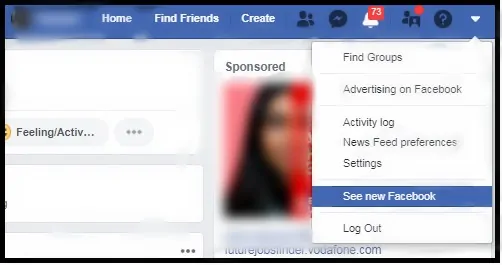
Yeni Facebook'a Geç seçeneğini bulamazsanız, Hesap simgesine tıkladıktan sonra Yeni Facebook'u Gör seçeneğini görüntüleyebilirsiniz.
Adım 4: Bekleme Listesine Katılın
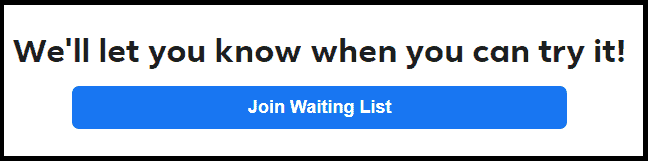
Ardından, Yeni Facebook'un resimlerini ve özelliklerini görüntüleyebilirsiniz. Ardından Bekleme Listesine Katıl düğmesini görüntülemek için aşağı kaydırın. Bekleme Listesine Katıl düğmesine tıklayın. Ardından katıldı düğmesi hemen görüntülenir.

Adım 5: Facebook'un onaylamasını bekleyin
Ardından, Facebook'tan onay alana kadar birkaç saat beklemeniz gerekiyor. Facebook katılımınızı onayladığında, Facebook masaüstü site sayfanızda Yeni Facebook'a Geç seçeneğini görüntüleyebilirsiniz. Bu nedenle, Facebook masaüstü site sayfanızda Yeni Facebook'a Geç seçeneğini sık sık kontrol edin. Facebook masaüstü site sayfanızda Yeni Facebook'a Geç seçeneğinin bulunduğunu varsayalım. Sonra üzerine tıklayın.
Adım6: İleri düğmesine tıklayın
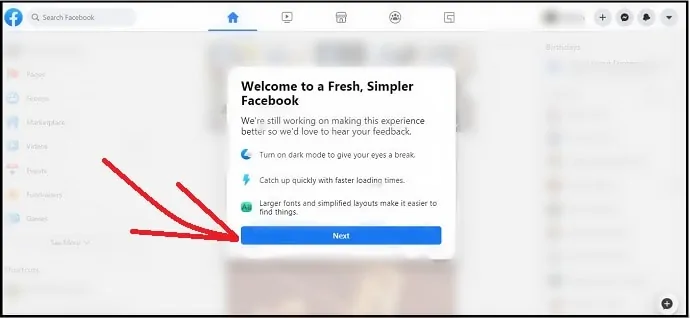
Ardından, bir karşılama mesajı görünür. Ardından, altındaki İleri düğmesine tıklayın.
7. Adım: Koyu seçeneğini seçin
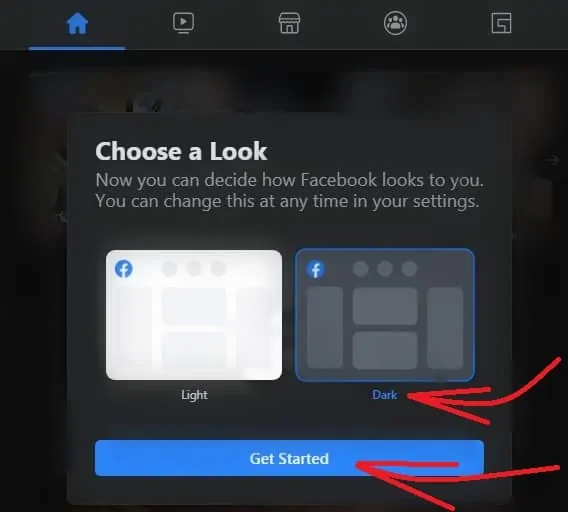
Ardından, iki seçeneği görüntüleyebilirsiniz: Açık ve Koyu. Karanlık'a ve ardından Başlarken düğmesine tıklayın.
Adım 8: Karanlık Mod geçiş anahtarını etkinleştirin veya devre dışı bırakın
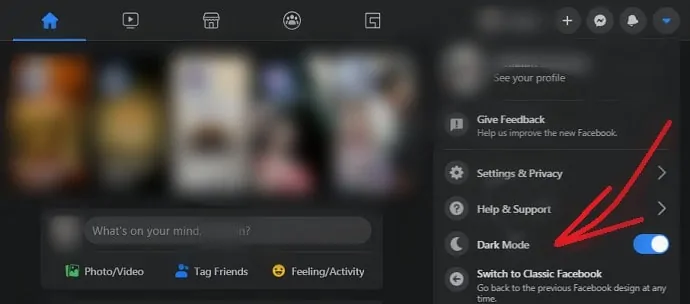
Vay! Facebook web sayfanız artık yeni bir görünümle karanlık modda yeniden açılıyor. Ardından, Facebook web sayfanızın sağ üst köşesindeki Hesap simgesine tıklayın. Ardından, en sevdiğiniz yeni seçeneği Karanlık Mod'u görüntüleyebilirsiniz.
Facebook web sayfanızda Karanlık Modu KAPATMAK ve AÇMAK için bu Karanlık Mod geçiş anahtarını kullanın.
Bu kadar! Artık Yeni Facebook'a geçerek Facebook web sayfanızda karanlık modu etkinleştirdiniz.
Karanlık Modda Facebook Masaüstü Sitesi Web Sayfalarının Görüntüleri
Şimdi Facebook Web sayfalarınızın karanlık modda nasıl göründüğünü görelim. İlk başta, karanlık modda nasıl göründüğü ana sayfaya bakın.
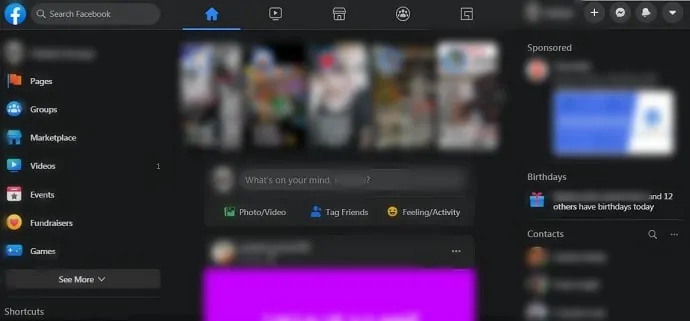
Şimdi Facebook profil web sayfanızın karanlık modda nasıl göründüğünü görelim.
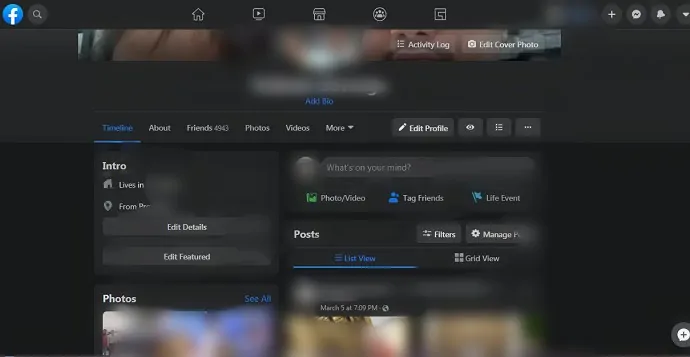
Bu yeni görünümün karanlık modda tüm Facebook web sayfalarınıza gelmesi gibi. Ayrıca, koyu bir arka plan üzerinde tüm sembolleri, düğmeleri, seçenekleri, metni ve daha fazlasını beyaz renkte görüntüleyebilirsiniz.
- Okuyun: Facebook'ta Albüm Oluşturmanın 2 Yolu
2. Android Cihazlarda Facebook Karanlık Modu Nasıl Etkinleştirilir
Şu anda Facebook, Android Uygulaması için karanlık mod seçeneği sunmuyor. Ancak karanlık mod özelliği kullanılabilir ve yalnızca Facebook beta test kullanıcıları ile sınırlıdır. Bu nedenle, Facebook Android Uygulamanızda karanlık mod seçeneğini elde etmek için Facebook uygulamasının test programına katılmanız gerekir. Ancak şu anda Facebook uygulamasının test programı dolu ve daha fazla test kullanıcısı kabul etmiyor.
Ancak, Facebook uygulamasının test programına katılma şansınız olup olmadığını sık sık kontrol etmek için aşağıdaki adımları takip edebilirsiniz.
Adım 1: Tarayıcınızda Chrome gibi Facebook Android Beta Uygulaması sayfasını açın.
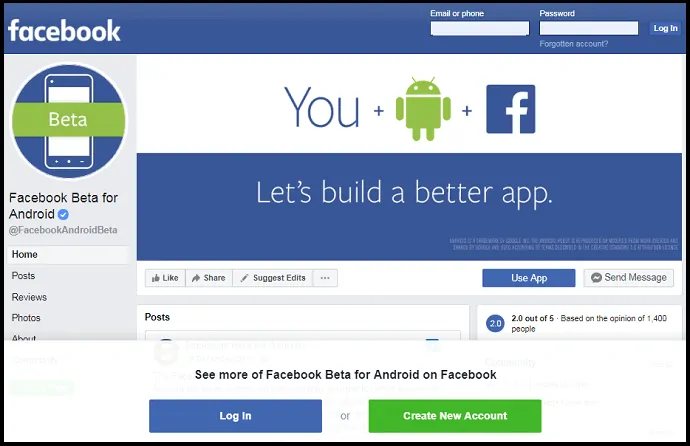
Adım 2: Ardından, Facebook ID'niz ve Şifreniz ile giriş yapın.
Adım 3: Ardından, Uygulamayı Kullan düğmesine tıklayın.
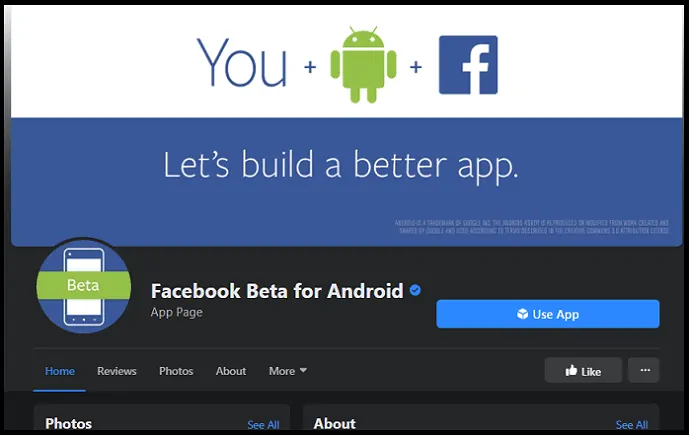
Adım 4: Ardından, yeterince şanslıysanız, ekranda sizi uygulama programını test etmeye davet eden bir davet mesajı görüntülenir. Aksi takdirde, aşağıdaki sayfa, Facebook uygulamasının test programının dolu olduğunu ve daha fazla katılımcı kabul etmediğini belirten bir mesajla açılır.
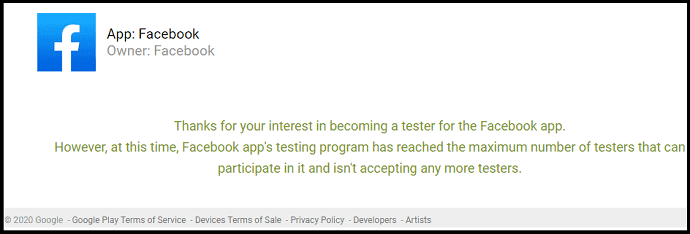
Ancak şimdilik Android cihazınızda Google Chrome'u kullanarak Facebook'unuzda karanlık mod özelliğini deneyimleyebilirsiniz. Ayrıntılar için aşağıdaki adımları izleyin.
- Android cihazınızda Google Chrome tarayıcısını açın.
- Ardından, adres çubuğuna Chrome://flags yazın ve arayın.
- Ardından, arama bayrakları çubuğuna Dark yazın.
- Ardından, Varsayılan'dan Etkin'e kadar aşağıdaki seçenekleri etkinleştirin .
- Web İçeriği için Karanlık Modu Zorla.
- Tema ayarında web sitelerini karart onay kutusu.
- Ardından, Yeniden Başlat düğmesine tıklayın.
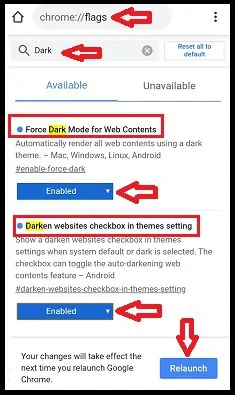
- Ardından, kromunuzun sağ üst tarafında, daha fazla seçenek simgesini (Üç Dikey Nokta) tıklayın.
- Ardından, Ayarlar'ı ve ardından Temalar'ı tıklayın.
- Ardından, Karanlık seçeneğini seçin. Ve sonra Web sitelerini karart seçeneği.
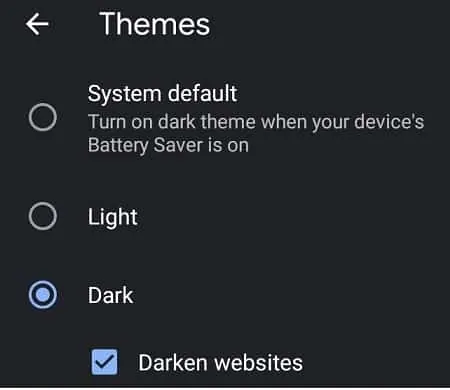
- Ardından, kromunuz karanlık moda girer.
- Ardından, Facebook web sitesini açar ve chrome'da oturum açarsanız. Ardından, Facebook web sayfanız için karanlık mod da etkinleştirilir.
Bu kadar! Artık Android cihazınızda Chrome tarayıcıyı kullanarak Facebook'unuzda karanlık mod özelliğini deneyimlediniz.
3. iPhone ve iPad cihazlarında Facebook DarkMode Nasıl Etkinleştirilir
Şu anda Facebook, iOS Uygulaması için de bir karanlık mod özelliği sunmuyor.
Ancak iOS cihazınızda Google Chrome'u kullanarak Facebook'unuzda karanlık mod özelliğini yaşayabilirsiniz. Ayrıntılar için aşağıdaki adımları izleyin.
- iPhone veya iPad cihazınızın iOS 13 veya üzeri bir sürümle güncellendiğinden emin olun.
- Ardından, iPhone veya iPad cihazınızda Ayarlar'a ve ardından Ekran ve Parlaklık'a gidin.
- Ardından, Karanlık'ı seçin.
- Ardından iOS cihazınız karanlık moda girer.
- Ardından, iOS cihazınızda krom tarayıcıyı açarsanız, otomatik olarak karanlık moda girer.
- Ardından, Facebook web sitesini açar ve chrome'da oturum açarsanız. Ardından, Facebook web sayfanız için karanlık mod da etkinleştirilir.
Bu kadar! Artık iPhone veya iPad cihazınızda bir Chrome tarayıcı kullanarak Facebook'unuzda karanlık mod özelliğini deneyimlediniz.
Facebook Karanlık Modunda Son Düşünceler
Artık PC'lerde, Android, iPhone ve iPad cihazlarında Facebook karanlık modunun nasıl etkinleştirileceği konusunda eksiksiz bilgi edindiniz.
Şu anda Facebook, masaüstü site kullanıcıları için Yeni Facebook'ta karanlık mod seçeneğini sunuyor. Böylece, Facebook masaüstü site sayfalarınıza karanlık ve yeni bir görünüm kazandırmak için Yeni Facebook'a geçebilirsiniz. Yeni Facebook masaüstü sitenizdeki karanlık mod kesinlikle harika ve yeni bir görünüm kazandırıyor. Çünkü:
- Koyu bir arka plan üzerinde beyaz renkte metin, ikon, seçenek, sembol, buton görüntüleyerek gözlerinizin yorulmasına bir mola verir.
- Sevdiklerinizi hızlı bir şekilde bulabilmeniz için büyük yazı tipleri ve basit düzenler sunar.
- Yeni Facebook'ta Ana Sayfa, Video, Pazar Yeri, Gruplar ve Oyun gibi Facebook Web Sayfasının üst kısmına yeni Düğmeler eklendi, böylece Facebook Android ve iOS uygulamalarınızda olduğu gibi herkese hızlı bir şekilde geçiş yapabilirsiniz.
Öte yandan Facebook, Android ve iOS Uygulamaları için karanlık mod özelliğini sunmasa da, Google Chrome'u kullanarak Facebook Android ve iOS Uygulamalarınızda karanlık mod özelliğini yaşayabilirsiniz. Ancak, Facebook yakında Android ve iOS Uygulamalarına Karanlık Mod özelliğini dahil edecek.
- Devamını Okuyun: Facebook Messenger'da biri nasıl engellenir?
- Facebook Mesajlarını Silmenin 2 Yolu (PC/Android'de)
Bu makalenin, PC, Android, iPhone ve iPad gibi herhangi bir cihazda Facebook karanlık modunu etkinleştirmenize kesinlikle yardımcı olabileceğine inanıyorum. Ayrıca, Facebook masaüstü web sayfanız için Karanlık Mod gibi daha fazla özellik ve daha fazlasını elde etmek için Yeni Facebook'a nasıl geçeceğinizi öğrenebilirsiniz. Bu makaleyi beğendiyseniz, lütfen paylaşın ve daha fazla ipucu için Facebook, Twitter ve YouTube'da ne istediğinizi takip edin.
Facebook Karanlık Modu: SSS
Facebook'un karanlık modu var mı?
Evet. Şu anda Facebook, Yeni Facebook'unda karanlık mod seçeneğini yalnızca masaüstü site kullanıcıları için sunuyor. Ancak Android ve iOS Apps kullanıcılarına karanlık mod seçeneği sunmuyor.
Facebook'ta karanlık modu nasıl açarım?
Facebook masaüstü sitenizi açın ve oturum açın. Ardından web sayfasının sağ üst köşesindeki Hesap simgesine tıklayın. Ardından, Yeni Facebook'a Geç'e tıklayın. Ve Facebook masaüstü web sayfanızda karanlık modu açmak için birkaç basit adımı izleyin. Daha fazla ayrıntı için bu makaleyi bir kez gözden geçirin.
Facebook'ta karanlık mod iPhone var mı?
Hayır. Facebook Uygulamasında karanlık mod özelliği yoktur. Ama yakında gelecek.
FB karanlık modu nedir?
Facebook'unuzda beyaz renkli veya ters çevrilmiş renkli metin içeren koyu bir arka plandaki Sosyal Ağlara Facebook karanlık modu denir.
